QR-Code vom eigenen Handy scannen – so funktioniert’s wirklich
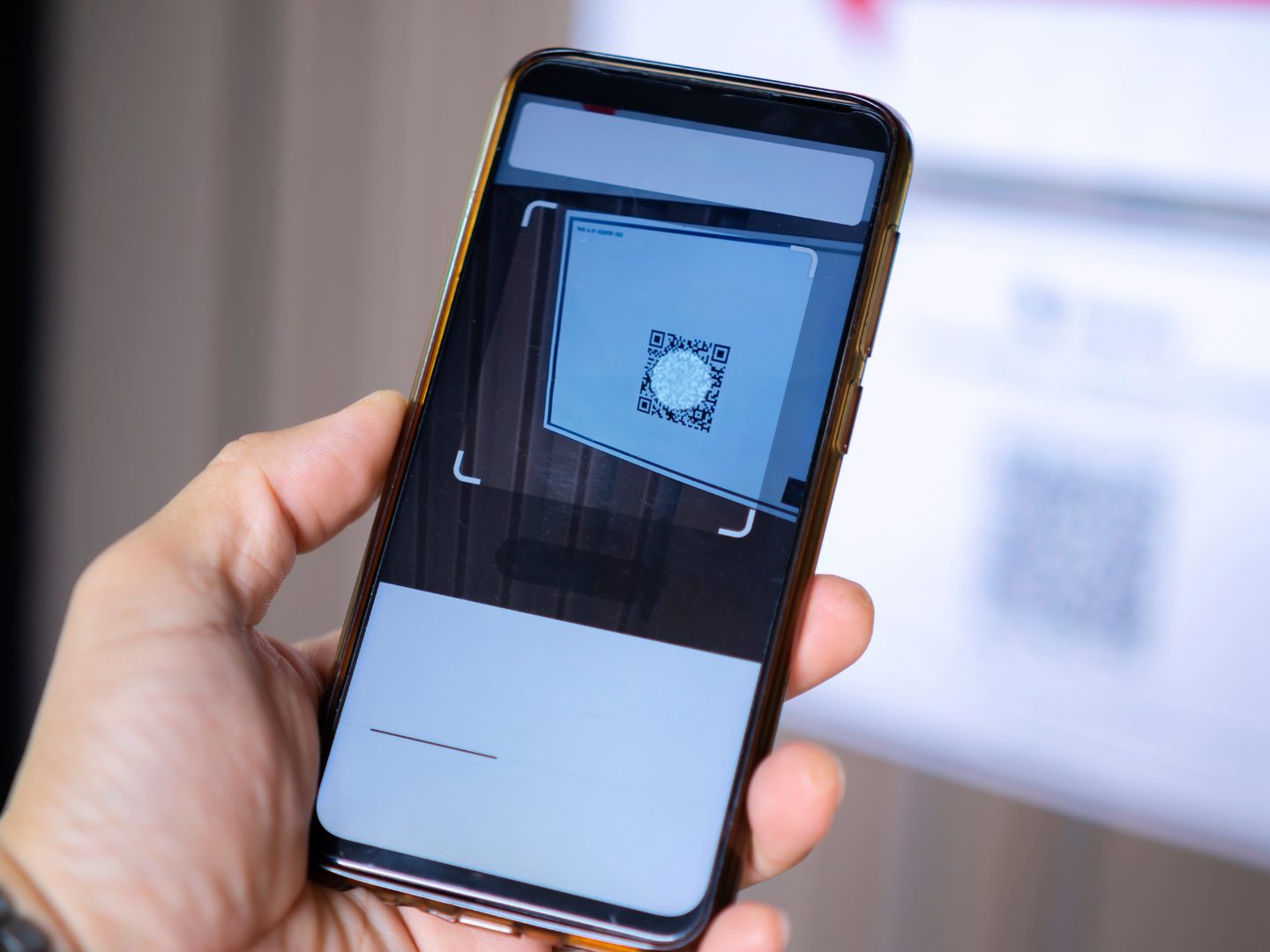
QR-Codes sind aus unserem digitalen Alltag kaum mehr wegzudenken. Sie ermöglichen blitzschnellen Zugang zu WLAN-Netzen, Webseiten, Apps oder dienen als Eintrittskarte – etwa beim Deutschlandticket. Normalerweise reicht dafür ein kurzer Scan mit der Smartphone-Kamera. Aber was tun, wenn der QR-Code bereits auf dem eigenen Handy-Display angezeigt wird – etwa als Screenshot oder in einer App – und kein zweites Gerät zur Verfügung steht?
Die Lösung ist einfacher, als viele denken: Mit wenigen Handgriffen können QR-Codes auch direkt vom eigenen Bildschirm ausgelesen werden – sowohl unter Android als auch auf dem iPhone.
Android: So klappt’s mit Google Fotos oder Google Lens
Auf Android-Geräten bietet Google eine praktische Funktion, um QR-Codes aus gespeicherten Bildern herauszulesen – vorausgesetzt, die App Google Fotos ist installiert.
Und so geht’s:
- Machen Sie einen Screenshot von dem QR-Code, den Sie scannen möchten – etwa von einer Webseite oder App.
- Öffnen Sie die App Google Fotos und suchen Sie das entsprechende Bild.
- Tippen Sie darauf, um es zu öffnen.
- Am unteren Bildschirmrand erscheint die Funktion „Lens“ – diese wählen Sie aus.
- Die App erkennt den QR-Code automatisch und zeigt Ihnen an, welche Funktion dahintersteckt – etwa ein Link oder ein WLAN-Zugang.
- Mit einem weiteren Tipp können Sie die hinterlegte Webseite direkt öffnen.
Hinweis: Alternativ kann auch die Google-Lens-App direkt verwendet werden. Öffnen Sie darin einfach das betreffende Bild – der Code wird automatisch erkannt.
iPhone: QR-Code direkt in der Fotos-App scannen
Auch unter iOS ist kein Umweg über Google nötig. Die Apple-eigene Fotos-App bietet alles, was man braucht – getestet unter iOS 18.5.
So funktioniert’s:
- Erstellen Sie ebenfalls einen Screenshot vom QR-Code.
- Öffnen Sie die Fotos-App und wählen Sie das entsprechende Bild aus.
- Tippen Sie auf das Symbol mit den drei eingerahmten Linien – das sogenannte „Info“-Symbol.
- Sobald das System den QR-Code erkennt, erscheinen automatisch Optionen wie „In Safari öffnen“ oder „In Chrome öffnen“.
- Alternativ können Sie den Code auch einfach antippen und den Finger gedrückt halten. Nach wenigen Sekunden hebt das System den QR-Code hervor und zeigt die verfügbaren Aktionen an.
Mit diesen Methoden ist kein zweites Smartphone nötig – der QR-Code lässt sich direkt auf dem Gerät nutzen, auf dem er angezeigt wird. Schnell, praktisch und ohne Umweg.
(VOL.AT)
Du hast einen Hinweis für uns? Oder einen Insider-Tipp, was bei dir in der Gegend gerade passiert? Dann melde dich bei uns, damit wir darüber berichten können.
Wir gehen allen Hinweisen nach, die wir erhalten. Und damit wir schon einen Vorgeschmack und einen guten Überblick bekommen, freuen wir uns über Fotos, Videos oder Texte. Einfach das Formular unten ausfüllen und schon landet dein Tipp bei uns in der Redaktion.
Alternativ kannst du uns direkt über WhatsApp kontaktieren: Zum WhatsApp Chat
Herzlichen Dank für deine Zusendung.


